Accounts deactiveren of opnieuw activeren
Opmerking De volgende informatie is bedoeld voor teambeheerders.
U kunt alleen het Claris ID-account van beheerde gebruikers deactiveren. (U kunt geen accounts van externe gebruikers deactiveren.) Deactiveer een account wanneer u dit niet langer wilt of hoeft te beheren.
Belangrijk Wees voorzichtig bij het deactiveren van een account; het account wordt gedeactiveerd in alle teams en heeft geen toegang meer tot de bronnen van een team. (Raadpleeg Informatie over gebruikerstypen). In plaats van de account te deactiveren, kunt u de gebruiker ook een niet-gelicentieerde gebruiker in uw team maken. Of de gebruiker kan uit uw team worden overgebracht, zodat u vervolgens de gebruiker kunt verwijderen. Raadpleeg De licentiestatus van een gebruiker wijzigen (FileMaker Cloud), Overdracht van of naar een team en Gebruikers uit een team verwijderen.
U kunt een account als volgt deactiveren:
-
Op de pagina Gebruikers klikt u op
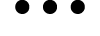 voor de gebruiker.
voor de gebruiker. -
Kies Account deactiveren.
Het gedeactiveerde account blijft weergegeven op de pagina Gebruikers en wordt grijs weergegeven om aan te geven dat het account geen toegang meer heeft tot de bronnen van het team. Claris Customer Console kan niet worden gebruikt om het gedeactiveerde account uit het team te verwijderen. Neem contact op met de klantenservice als u vragen hebt over gedeactiveerde accounts.
U kunt een account als volgt opnieuw activeren:
-
Op de pagina Gebruikers klikt u op
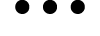 voor de gebruiker.
voor de gebruiker. -
Kies Account activeren.
Opmerkingen
-
Wanneer u gebruikers deactiveert, verschijnt de optie Accounts deactiveren verbergen boven de lijst met gebruikers op de pagina gebruikers.